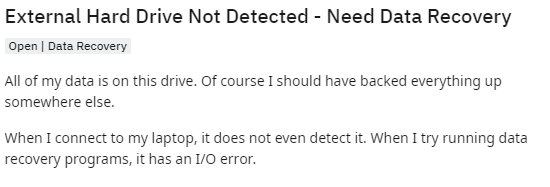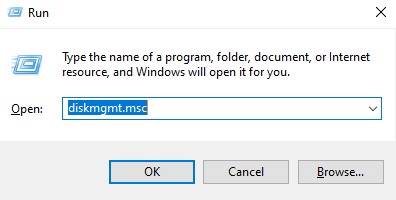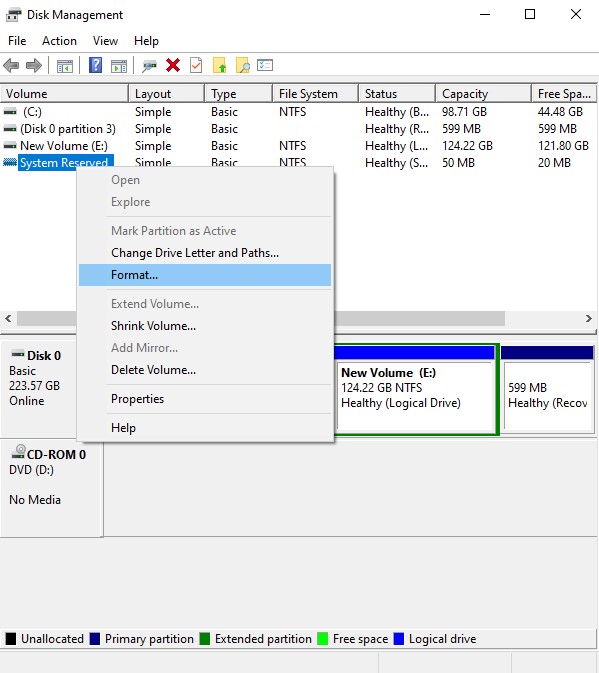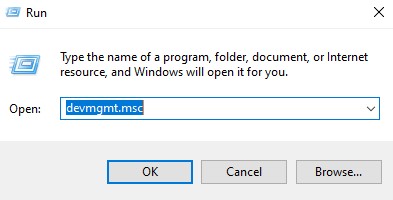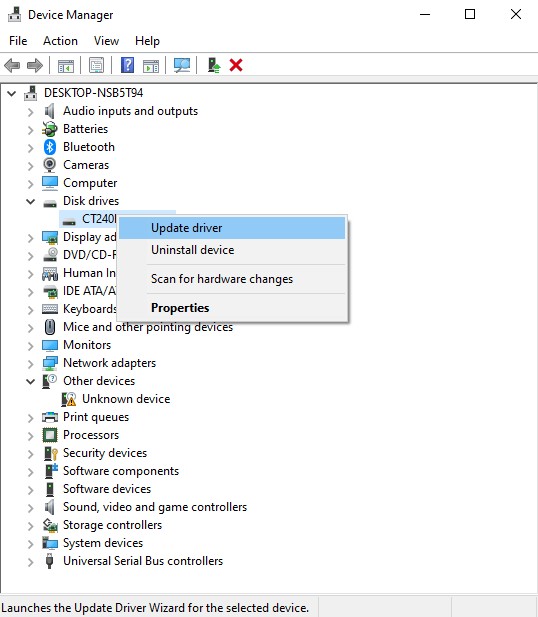Consulta de usuario: ¿Cómo recuperar datos de un disco duro no detectado?
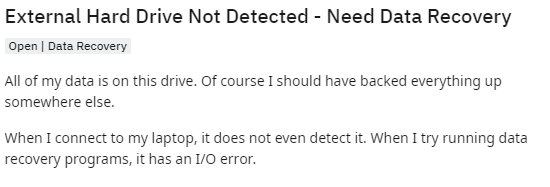
Esta puede ser una situación angustiosa en la que no puede acceder a los datos de su disco duro. Si su disco duro no aparece, puede deberse a que no está inicializado o necesita formatearse. Asegúrese de que su unidad esté conectada correctamente a la placa base con un cable SATA. Debido a algunas configuraciones del BIOS, es posible que su disco duro no sea visible en los sistemas operativos Windows.
Los discos duros, nuevos o viejos, internos o externos, pueden comenzar repentinamente a no aparecer en el Explorador de archivos o en la Administración de discos. Que no cunda el pánico: este es uno de los problemas más comunes que enfrentan los usuarios de Windows y MacOS.
Cuando se trata de copias de seguridad y transferencia de datos, un disco duro externo es invaluable. Sin embargo, cuando no es reconocido o identificado por la computadora, puede causar problemas. Esto es común con algunos mensajes de error, como:
- "La unidad no está formateada"
- "No se puede acceder a la unidad"
- "La unidad RAW no está inicializada"
Primero, debes preguntarte por qué tu sistema no reconoce los discos duros. El problema puede variar desde un inconveniente menor hasta un asunto grave o incluso una infección de malware. Si logra iniciar su dispositivo, no hay nada de qué preocuparse ya que su unidad aún funciona. Por otro lado, es posible que pierda el acceso a sus archivos si no puede iniciar Windows desde las unidades problemáticas.
La buena noticia es que podemos mostrarle algunas formas de ayudarle a solucionar el problema del disco duro no detectado o reconocido y también le explicaremos cómo recuperar archivos de un disco duro interno o externo no detectado. Pero antes de pasar al tema principal, descubramos las posibles razones por las que un disco duro no detecta o reconoce problemas.
Table Of Contents
¿Por qué no se detecta mi disco duro??
A continuación se presentan situaciones en tiempo real que debe conocer y que hacen que su disco duro sea indetectable en su computadora. Para que puedas evitarlos en el futuro y evitar la pérdida de datos.
- Cuando los zócalos del disco duro no están conectados correctamente
- Cuando un el disco duro está dañado
- El disco duro se volvió Raw o tiene un sistema de archivos corrupto
- Errores en el directorio de registro.
- Cuando no se especifica un disco duro como primer dispositivo de arranque en BIOS
- Partición incorrecta del disco duro
- Excesiva sectores defectuosos en el disco duro
- Cuando un puerto USB o un cable USB está roto
- Cuando el sistema de archivos de su disco duro externo no es compatible con el sistema operativo.
Afortunadamente, si no se detecta el disco duro por cualquiera de los motivos mencionados anteriormente, todavía hay esperanza ya que no se pierden datos. En cambio, sus datos se han vuelto inaccesibles por razones desconocidas y se pueden arreglar fácilmente. Cuando un disco duro no se detecta o se desmonta, su primera intuición podría ser repararlo. Sin embargo, debe darse cuenta de que sus datos cruciales corren un mayor riesgo y recuperarlos debe ser su primera prioridad.
Entonces, antes de intentar obtener acceso a su disco duro formateándolo y reparándolo, le recomendamos encarecidamente que recupere sus datos de su disco duro no detectado utilizando una herramienta de recuperación de disco duro ideal como Remo Recover.
El software Remo Recover es una herramienta eficaz de recuperación de datos que puede realizar fácilmente la recuperación de su disco duro que no ha sido detectado, está corrupto, bloqueado o dañado. Construida con un motor de escaneo avanzado, la herramienta puede recuperar archivos borrados de discos duros externos sufre cualquier escenario de pérdida de datos y puede recuperar fácilmente más de 500 formatos de archivos.
Cómo recuperar datos de un disco duro no detectado usando Remo Recover?
Para realizar la recuperación de datos de su disco duro interno o externo no detectado, primero descargue e instale el Remo Recuperar y siga los sencillos pasos a continuación:
- Conecta el undetected hard drive a la computadora.
- Ahora, inicie el software en su sistema, seleccione el disco duro y haga clic en el Scan opción.
Nota: Si no puede encontrar el disco duro, haga clic en el Can’t Find Drive? opción.

- Una vez que comience el escaneo, puede hacer clic en el Dynamic Recovery View para recuperar sus archivos y carpetas de su disco duro no reconocido durante el proceso de escaneo.

- Después de completar el proceso de escaneo, se muestra una lista de archivos recuperados debajo del Lost and Found carpeta o Lost Partition carpeta.

- Puede obtener una vista previa de todos los archivos recuperados, como fotos, videos, archivos de Excel, etc., utilizando el Preview función de forma gratuita.

- Si está satisfecho con los resultados de la recuperación, seleccione los archivos que desea restaurar y presione el botón Recover para guardarlos en la ubicación deseada.

4 métodos efectivos para reparar un disco duro no detectado
Método 1: Formateando el disco duro con la utilidad de administración de discos
Primero, debe verificar si su disco duro aparece en Administración de discos o no. Si ve su disco duro aquí, el problema puede deberse a que no aparece en el Explorador de archivos por una o más razones, como que el estado del dispositivo sea desconocido o no esté inicializado o que el espacio en disco no esté asignado. Si la unidad está visible en Administración de discos, siga los pasos a continuación para reparar su disco duro no detectado usando Administración de discos:
Paso 1: Prensa Windows+R y escriba diskmgmt.msc y presione el enter botón.
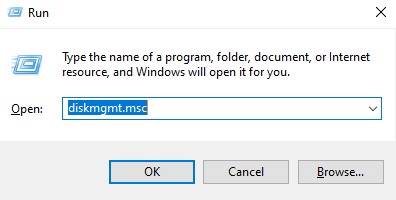
Paso 2: Vea si su disco duro aparece entre los list of drives.
Paso 3: Si encuentra su disco duro no detectado, format el disco duro.
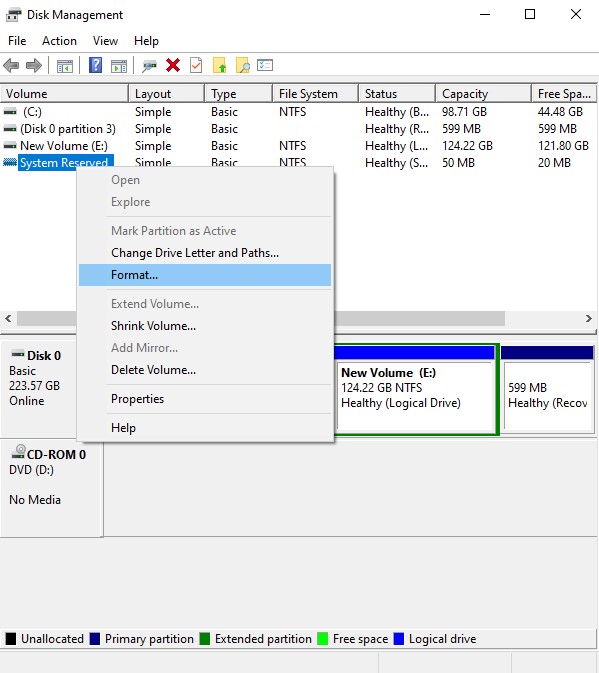
Alerta: Realice la recuperación de datos utilizando la herramienta Remo Recover para restaurar sus datos desde su disco duro no detectado antes de formatear, ya que formatear el disco borrará todos sus datos valiosos.
Método 2: Busque errores en los controladores del dispositivo
Los controladores de dispositivos obsoletos o cualquier problema con los controladores de dispositivos también son una de las razones por las que sus computadoras no detectan el disco duro. Siga los pasos que se mencionan a continuación para encontrar errores en las unidades del dispositivo y solucionar el problema de que el disco duro no se monta o no se detecta:
- Prensa Windows+R y tipo devmgmt.msc y haga clic en ok
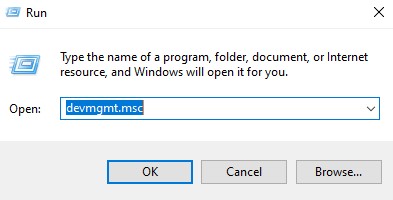
- Baja disk drives y busca cualquier signo de exclamación
- En caso afirmativo, right-click en el dispositivo y seleccione properties para ver el mensaje de error
- Si el problema se debe a controladores obsoletos update the drivers y vea si el problema está solucionado.
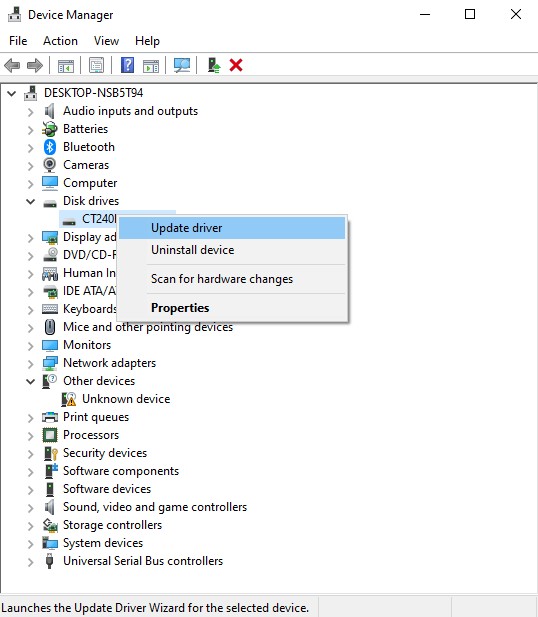
Método 3: Utilice el símbolo del sistema para solucionar el problema de disco duro no detectado
Para reparar los discos duros que no se detectan mediante CMD o CHKDSK, siga los pasos que se mencionan a continuación:
- Ir a disk management, compruebe qué unidad no se detecta y recuerde la letra de la unidad.
- Abre el command prompt en modo administrador y escriba chkdsk drive letter:/r/f en lugar de una letra de unidad e ingrese la letra de unidad asignada a la letra del disco duro no detectada. (Por ejemplo chkdsk d:/r/f)
- Espere a que se complete el proceso y entre diskpart tap en la tecla enter
- Una vez que estés en el tipo diskpart rescan comando y espere a que se complete el proceso
- Salga de diskpart e ingrese el comando chkdsk /f letra de la unidad después de completar el proceso, verifique si ha solucionado el problema del disco duro no detectado.

Método 4: Arregle el disco duro no reconocido cambiando la letra asignada
A todas las unidades se les asigna una letra de identificación cuando se crean. Por ejemplo, la letra predeterminada de las unidades de Windows suele ser "C:". En algunos casos, simplemente cambiar esta letra podría resolver los problemas de visibilidad, siempre y cuando su computadora se inicie.
- En administración de discos, right-click el volumen y seleccione "Change Drive Letter and Paths."
- En la nueva ventana, haga clic "Change." Aquí puede asignar una nueva letra de unidad a su USB y hacer clic en "OK." Esto debería solucionar el problema.
Un dispositivo usado puede producir repentinamente espacio no asignado. El espacio no asignado no se puede utilizar para almacenar datos. Para utilizar el espacio, debe crear una partición en él o dividirlo en varias particiones. La eliminación accidental de una partición, los ataques de virus u otros motivos pueden provocar este tipo de pérdida de la partición del disco. Simplemente necesitas recupere los datos del espacio no asignado y cree un nuevo volumen de disco para reutilizarlos.
A veces, Windows intenta solucionar el problema con el disco duro pidiéndole que lo formatee. En caso de que haga clic en sí y dé permiso para formatear el disco duro, sus datos se perderán con solo un clic. En otro escenario, el el disco duro podría haberse vuelto RAW o ha sido dañado debido a la intrusión de virus. En cualquier caso, sus valiosos datos están en riesgo y debe actuar pronto para recuperar los datos de un disco duro que no se detecta. Le recomendamos encarecidamente que realice la recuperación de datos utilizando Remo Recover antes de seguir los pasos para solucionar el problema no detectado.
Conclusión
Recuperar datos de un disco duro no detectado puede ser arriesgado sin la orientación adecuada. Por lo tanto, este artículo explica específicamente los pasos que debe seguir cuando no se detecta su disco duro y recuperar datos de forma segura. Se recomienda utilizar siempre una herramienta de recuperación de datos confiable como Remo para que el proceso sea seguro y sencillo.